macOS Tahoeで「ショートカット」がAI対応に
macOS Monteryのときに登場した自動化ツール「ショートカット」アプリ。iOS版アプリと互換性があるうえ、macOS版アプリには「ターミナル」からその機能にアクセスできる「shortcuts」コマンドが存在することを、第5回記事で紹介しました。
デスクトップからGUIでアクセスできるのに、なぜ古色蒼然としたコマンドを?という声が聞こえてきそうですが、足踏みを続けているわけではありません。
実際、「ショートカット」アプリはmacOS TahoeでApple Intelligence対応を遂げました。追加された「モデルを使用」などのアクションを利用すれば、ChatGPTに処理をさせるなど、AIの機能を手軽に「ショートカット」アプリで利用できます。
「ショートカット」アプリで利用できるということは、「shortcuts」コマンド経由でAIの恩恵に預かれることにほかなりません。

写真を油絵化するショートカットを作成する
macOS Tahoeの「ショートカット」アプリには、Apple Intelligenceの機能を呼び出すためのアクションがいくつか用意されています。
そのうちもっとも活用範囲が広いのは、文章形式の命令(プロンプト)を解釈し、さまざまな処理を行う「モデルを使用」ですが、Image Playgroundとリンクした「画像を作成」、Apple Intelligenceの文章処理機能とリンクした「テキストを校正」などのアクションも使い勝手に優れています。
例として、「画像を作成」アクションの活用事例を紹介しましょう。ただし、前回の流れを継いで「ターミナル」から実行できるよう、入力ファイル(加工前の画像)と出力ファイル(加工後の画像)をコマンドで指定する形式にします。
作りかたはかんたんで、新規ショートカットを作成し、左領域へドラッグした「画像を作成」アクションの写真欄で「ショートカットの入力」を選択するだけ。あとはアニメや油絵など好みのスタイルを指定し、適当な名前のアクションとして保存すればOKです。


「ターミナル」から実行するときは、「–input-path」に入力ファイルを指定し、「–output-path」には「-」を指定して標準出力へアウトプットしたものを適当なファイルにリダイレクトします。
以下の実行例では、「mytest」という名前で保存したアクションを呼び出し、「castle.heic」をAI加工したものを「kekka.heic」として保存しています。
shortcuts run mytest --input-path castle.heic --output-path - > kekka.heicわざわざコマンドで実行するほどのものでは…という声が聞こえてきそうですが、実行後に「ターミナル」で[Control]+[P]キーを押してみましょう(連打すると回数分遡れます)。直前に実行したコマンドライン(コマンドにオプションや引数を含めた一式)が表示されるはずです。
AIで画像生成する場合、画風を変えるなど処理内容にバリエーションを持たせ何度もやり直すものですが、[Control]+[P]キーで呼び出した過去の実行履歴をもとに改変すれば作業はラクになります。
「fortune」の和歌バージョンを作成する
これまでUNIX系OSに触れた経験があるのならば、「fortune」というコマンドをご存じのはず。データベースから引用した短い語句をランダムに表示するというお遊び的なコマンドで、含蓄のある言葉をタイムリーに表示してくれることもあるユニークな存在です。
残念ながら、「fortune」はmacOSに収録されていませんが、ショートカットと「モデルを使用」アクションを組み合わせれば、かんたんにfortune的コマンドを作成できます。ここでは趣向を変え、季語を踏まえた和歌をChatGPTが即興で作成するコマンド「tanka」を紹介します。
まずは新規ショートカットを作成し、「モデルを使用」アクションを作業領域へドラッグ&ドロップ、モデルをChatGPT/出力をテキストに変更したうえで以下のプロンプトを入力します。そのアクションの下に「入力からテキストを取得」アクションをドラッグ&ドロップし、「tanka」という名前で保存すれば準備完了です。
あなたは優れた短歌を創り出せる歌人です。必ず現時点における季語を1つ使用したうえで、過去の優れた短歌を参考に短歌を出力してください。質問してはいけません。短歌以外の情報を出力してはいけません。
「ターミナル」で実行するときには、つどshortcutsコマンドを実行するのは面倒なので、以下の要領でエイリアスを定義します。これで、「ターミナル」で「tanka」を実行すれば、実行した時点の季節に応じた短歌をChatGPTが生成、「ターミナル」に表示してくれます。ぜひお試しを!
alias tanka="shortcuts run tanka | cat"
おすすめの記事
著者プロフィール

海上忍
IT/AVコラムニスト。UNIX系OSやスマートフォンに関する連載・著作多数。テクニカルな記事を手がける一方、エントリ層向けの柔らかいコラムも好み執筆する。執筆以外では、オーディオ特化型Raspberry Pi向けLinuxディストリビューションの開発に情熱を注いでいる。2012年よりAV機器アワード「VGP」審査員。



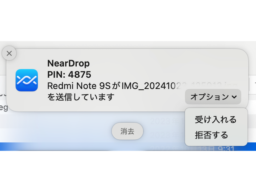






![アプリ完成間近! 歩数連動・誕生日メッセージ・タイマー機能など“こだわり”を凝縮/松澤ネキがアプリ開発に挑戦![仕上げ編]【Claris FileMaker 選手権 2025】](https://macfan.book.mynavi.jp/wp-content/uploads/2025/10/IMG_1097-256x192.jpg)